Connettiti ai computer tramite Wi-Fi. 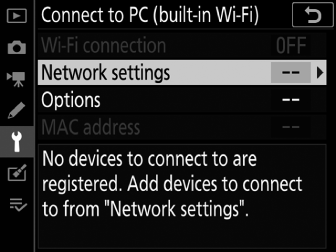
Connessione wifi
Selezionare [ ] per connettersi utilizzando le impostazioni attualmente selezionate per [ ].
Impostazioni di rete
Selezionare [ ] per creare un nuovo profilo di rete ( Connessione in modalità Access Point , Connessione in modalità Infrastruttura ).
-
Se esiste già più di un profilo, è possibile premere J per selezionare un profilo da un elenco.
-
Per modificare un profilo esistente, evidenziarlo e premere 2 .
Opzione
Descrizione
[ ]
-
[ Nome profilo ]: rinomina il profilo. Il nome del profilo predefinito è lo stesso dell'SSID di rete.
-
[ Protezione con password ]: selezionare [ ] per richiedere l'immissione di una password prima di poter modificare il profilo. Per modificare la password, evidenziare [ ] e premere 2 .
[ ]
-
Modalità infrastruttura : regola le impostazioni per la connessione a una rete tramite un router.
-
[ ]: Immettere l'SSID di rete.
-
[ ]: selezionato automaticamente.
-
[ ]: scegliere [ ] o [ ].
-
[ ]: inserire la password di rete.
-
-
Modalità punto di accesso : regola le impostazioni per la connessione wireless diretta alla fotocamera.
-
[ ]: scegli l'SSID della fotocamera.
-
[ ]: scegli [ ] o [ ].
-
[ ]: scegliere [ ] o [ ].
-
[ ]: se [ ] è selezionato per [ ], è possibile scegliere la password della fotocamera.
-
[ ]
Regola le impostazioni TCP/IP per le connessioni all'infrastruttura. È richiesto un indirizzo IP.
-
Se si seleziona [ ] per [ ], l'indirizzo IP e la subnet mask per le connessioni in modalità infrastruttura verranno acquisiti tramite un server DHCP o l'indirizzamento IP automatico.
-
Selezionare [ ] per inserire manualmente l'indirizzo IP ([ ]) e la subnet mask ([ ]).
-
Opzioni
Regola le impostazioni di caricamento.
Invio automatico
Selezionare [ ] per caricare nuove foto man mano che vengono scattate.
-
Il caricamento inizia solo dopo che la foto è stata registrata sulla scheda di memoria. Assicurarsi che nella fotocamera sia inserita una scheda di memoria.
-
I filmati e le foto scattate durante le riprese non vengono caricati automaticamente al termine della registrazione. Devono invece essere caricati dal display di riproduzione ( Selezione delle immagini per il caricamento ).
Elimina dopo l'invio
Selezionare [ ] per eliminare automaticamente le fotografie dalla scheda di memoria della fotocamera una volta completato il caricamento.
-
I file contrassegnati per il trasferimento prima della selezione di [ ] non vengono eliminati.
-
L'eliminazione potrebbe essere sospesa durante alcune operazioni della fotocamera.
Invia file come
Quando carichi immagini NEF + JPEG, scegli se caricare sia i file NEF (RAW) che JPEG o solo la copia JPEG.
-
Quando [ ] è selezionato per [ ] nel menu di ripresa foto, l'opzione scelta per [ ] si applica solo alle foto caricate automaticamente selezionando [ ] per [ ].
Selezione slot JPEG + JPEG
Scegliere uno slot di origine per il caricamento automatico quando si scattano foto con [ ] selezionato per [ ] nel menu di ripresa foto.
Deselezionare tutto?
Selezionare [ ] per rimuovere il contrassegno di trasferimento da tutte le immagini. Il caricamento delle immagini con l'icona di "invio" verrà immediatamente interrotto.
Indirizzo MAC
Visualizza l'indirizzo MAC.

